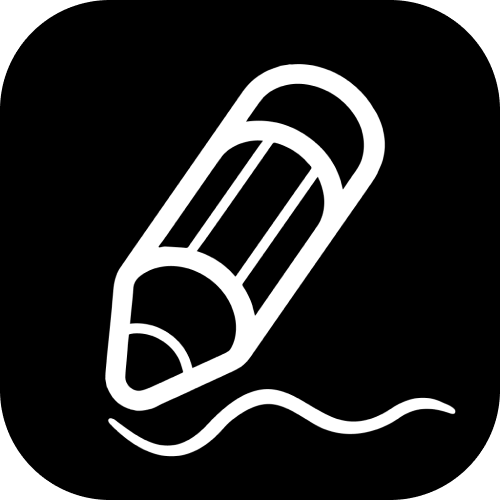
自由笔记
iCloud同步故障诊断
如果同步笔记是遇到类似以下的问题,那么下列步骤可能会有帮助。
-
笔记或文件夹在设备间的同步缓慢
-
笔记或文件夹不能在所有设备上显示
建议先打开iCloud备份再进行故障诊断。
-
重启您的设备
-
确认设备的iCloud已启用
在系统”设置”应用中,前往”iCloud”,并确认”iCloud Drive已启用。
系统设置:
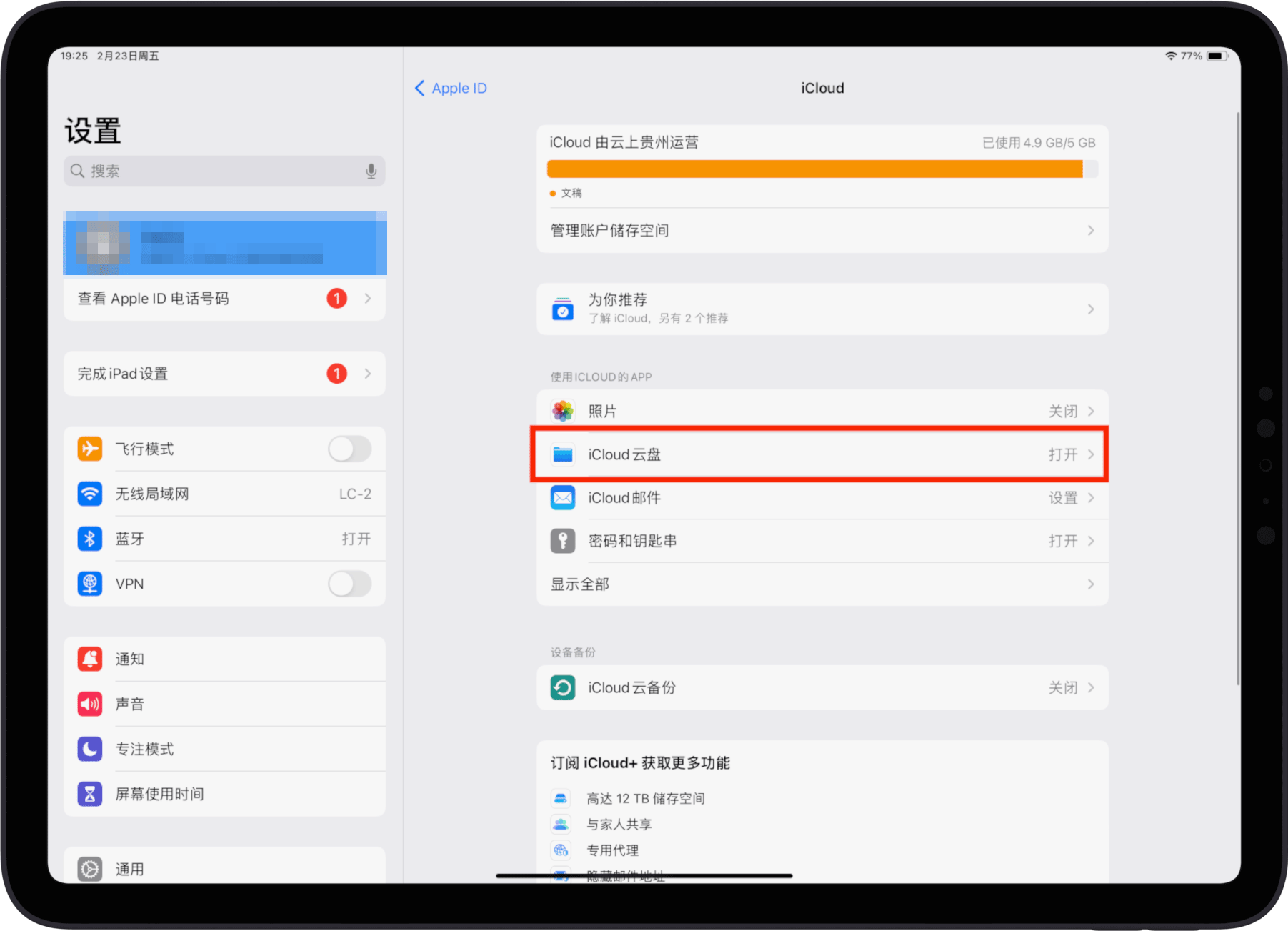
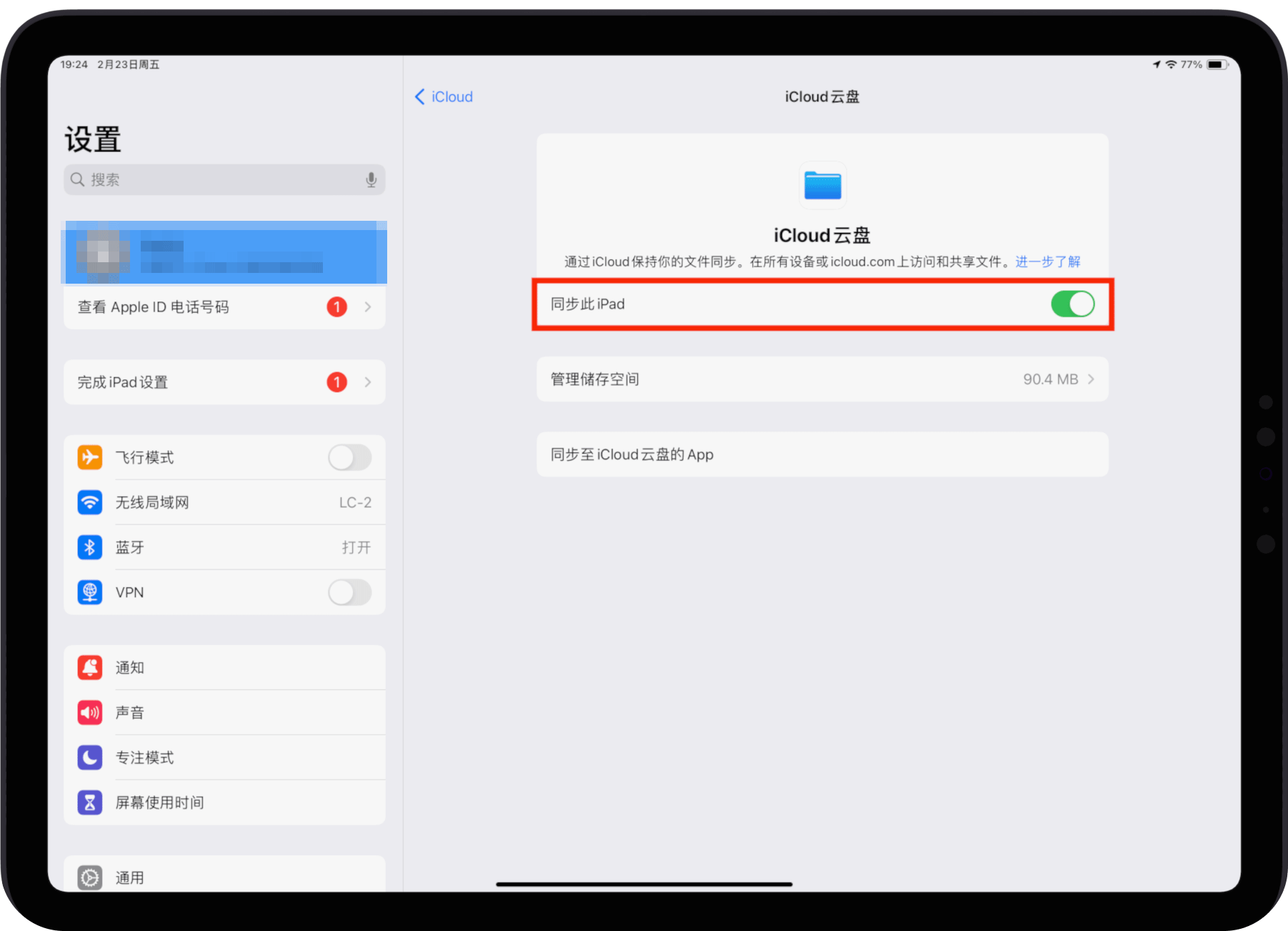
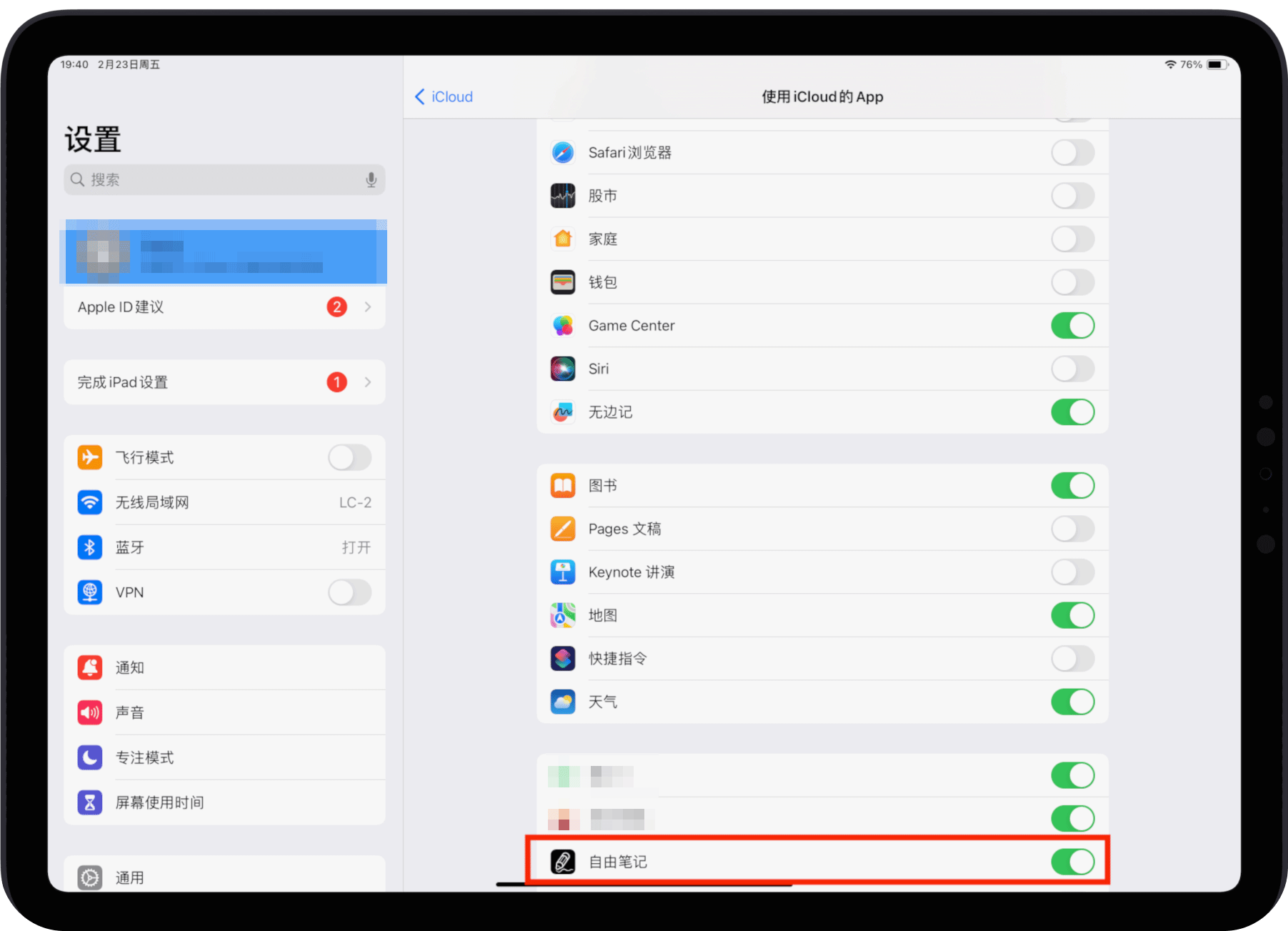
-
确认在您正在同步设备上使用的是相同的iCloud账户。
打开系统”设置”应用,前往”iCloud”,并验证您的所有设备上使用的账户名称相同 -
在iphone上,请确认iCloud Drive的使用蜂窝数据权限是否打开。
如果您使用蜂窝数据,请检查iCloud和自由笔记是否有权限使用蜂窝数据
在“设置”>“蜂窝移动网络”下,查看自由笔记和iCloud Drive是否已启用 -
确认iCloud账户有足够的存储空间
如果您的 iCloud 帐户储存空间不足,那么清理空间可能会有帮助。
在“设置”中,前往“iCloud”并查看“存储空间”按钮上的数值。 -
确认设备有足够的储存空间。
如果 iPad 储存空间不足,那么 iCloud 可能无法下载笔记。清理 iPad 上的空间可能会有帮助。
前往“设置”>“通用”>“iPad 储存空间”。 -
确认设备由足够的电量
低电量模式会禁用同步以延长电池使用时间。如果您的设备电量低,那么请为其充电,直至其退出低电量模式。 -
在 自由笔记 中关闭 iCloud 并重新打开
在 自由笔记 中关闭 iCloud,关闭 自由笔记,重启设备,重启 自由笔记,并重新打开 iCloud。 -
退出登录并重新登录 iCloud
请在上述方法都无效时尝试本方法。
在所有设备上退出登录您的 iCloud 帐户。
iOS:在“设置”中,前往“iCloud”并轻点“退出登录”。
重启所有设备。
在所有设备上登录您的 iCloud 帐户。
iOS:在“设置”中,前往“iCloud”并登录。
在所有设备的 自由笔记 中打开 iCloud -
联系 Apple
我们十分乐意修复所有关于 iCloud 的问题,但是第三方开发者对 iCloud 的控制有限。如果上述方法均无效,请 通过此网站 联系 Apple 咨询其他方法。